In diesem Tutorial zeige ich dir, wie du die Bibliotheksfunktionen von Lightroom Classic CC auf deinem Smartphone optimal nutzen kannst. Mit Lightroom mobile hast du deine Fotos immer dabei und kannst sie einfach sortieren, bewerten und filtern. Außerdem gehen wir auf die verschiedenen Möglichkeiten ein, deine Bilder zu markieren und die Suchfunktionen zu verwenden. Lass uns direkt loslegen!
Wichtigste Erkenntnisse: Lightroom mobile ermöglicht eine einfache Bildbearbeitung und -verwaltung, einschließlich Markierungen, Bewertungen und intelligenter Suche nach Bildern.
Bilder Ansichten und Navigation
Die ersten Schritte in der Lightroom-App sind sehr intuitiv. Nach dem Öffnen der Anwendung kannst du deine Alben leicht finden. Du kannst ein Album auswählen, um die darin enthaltenen Bilder anzuzeigen. Wenn du das Testalbum öffnest, werden dir die Dateien angezeigt, ähnlich wie in der Desktop-Version von Lightroom.
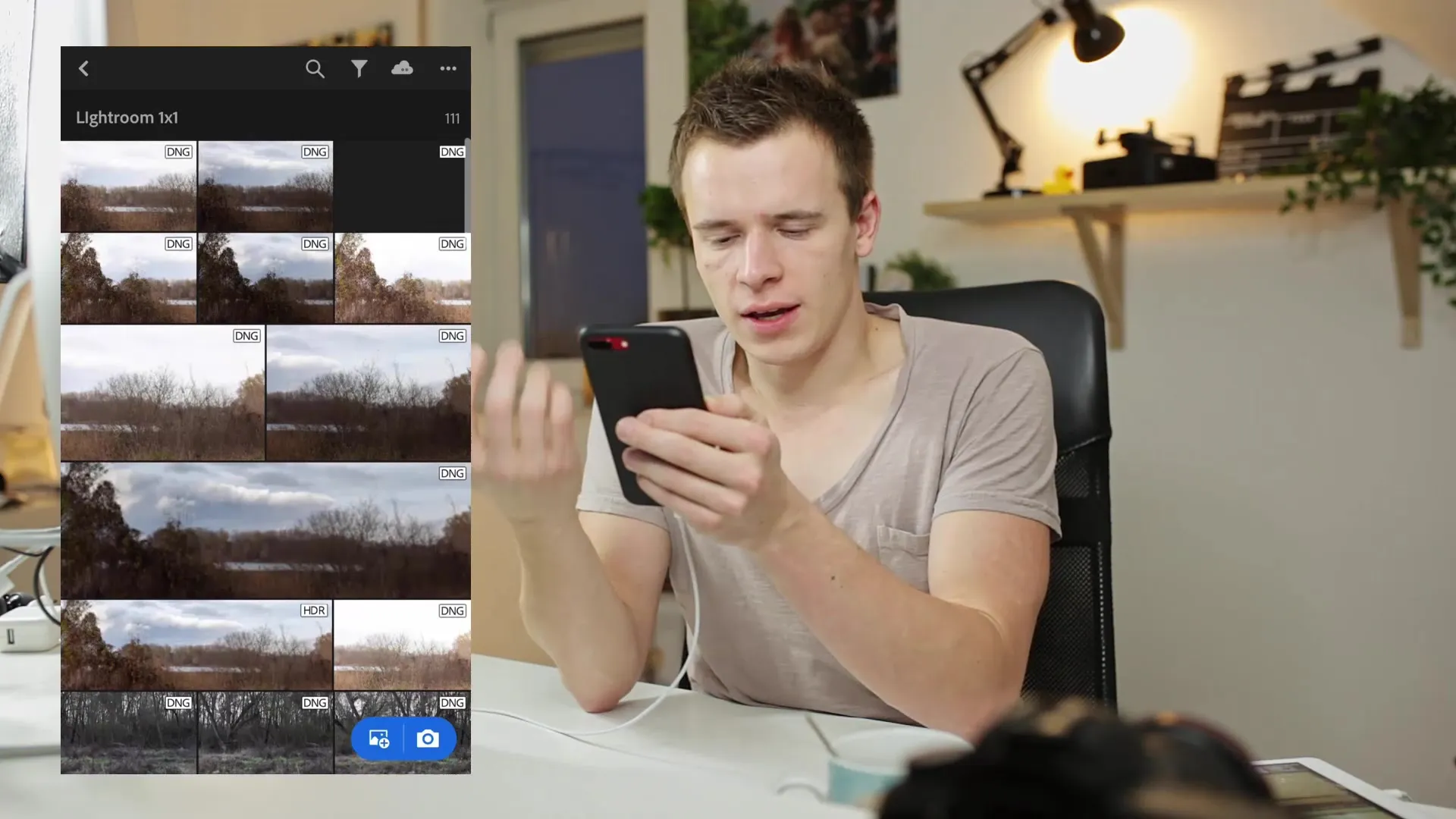
Um die Ansicht der Bilder zu vergrößern, kannst du einfach mit zwei Fingern auf dem Bildschirm zoomen. Mit dieser Geste wird das Bild einfacher zugänglich, um Details besser zu betrachten. Du kannst die Bilder auch in voller Größe anzeigen lassen, indem du darauf tippst, was dir eine Nahaufnahme ermöglicht.
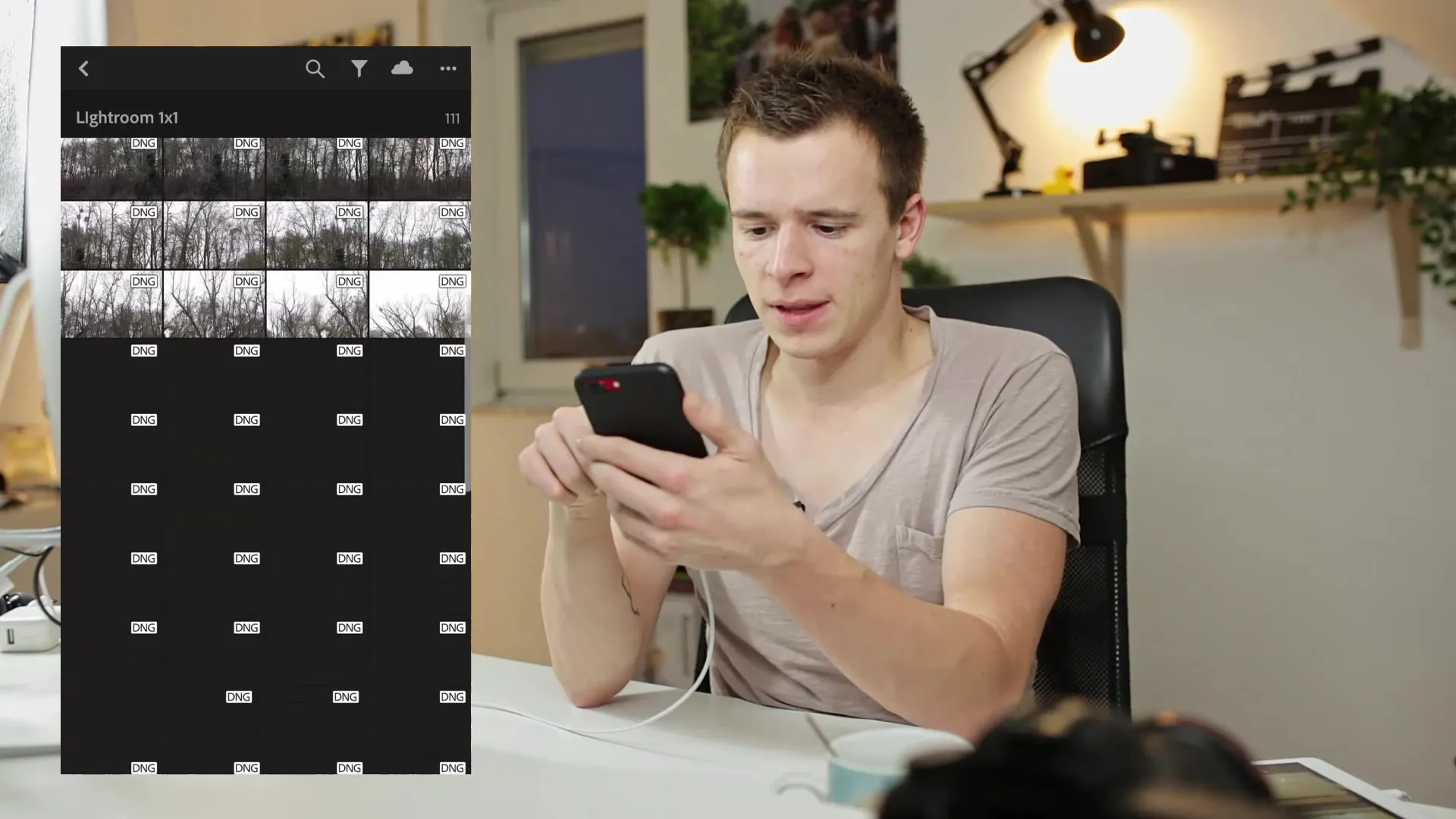
Es kann etwas dauern, bis die Bilder vollständig geladen sind, besonders wenn du von einem zum anderen wechselst. Achte auf das Wolken-Symbol oben - es zeigt dir den Ladezustand deiner Bilder an.
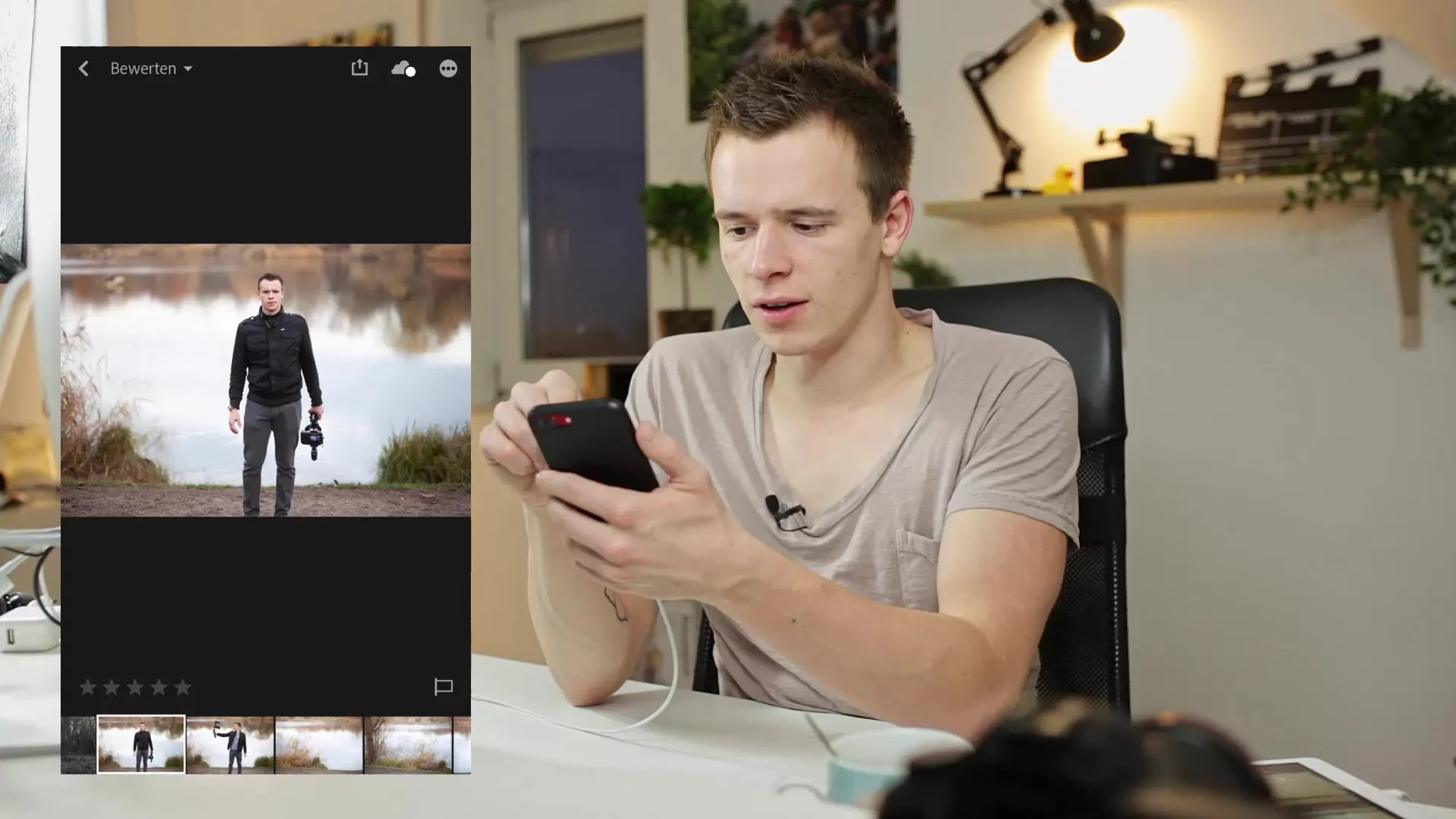
Bildbearbeitung und Markierungen
Um deine Bilder zu markieren, wischst du einfach an der rechten Seite nach oben, um das Bild entweder als „markiert“ oder „abgelehnt“ zu kennzeichnen. Das ist besonders nützlich, wenn du eine schnelle Auswahl von Bildern treffen möchtest, die du später bearbeiten oder speichern willst.
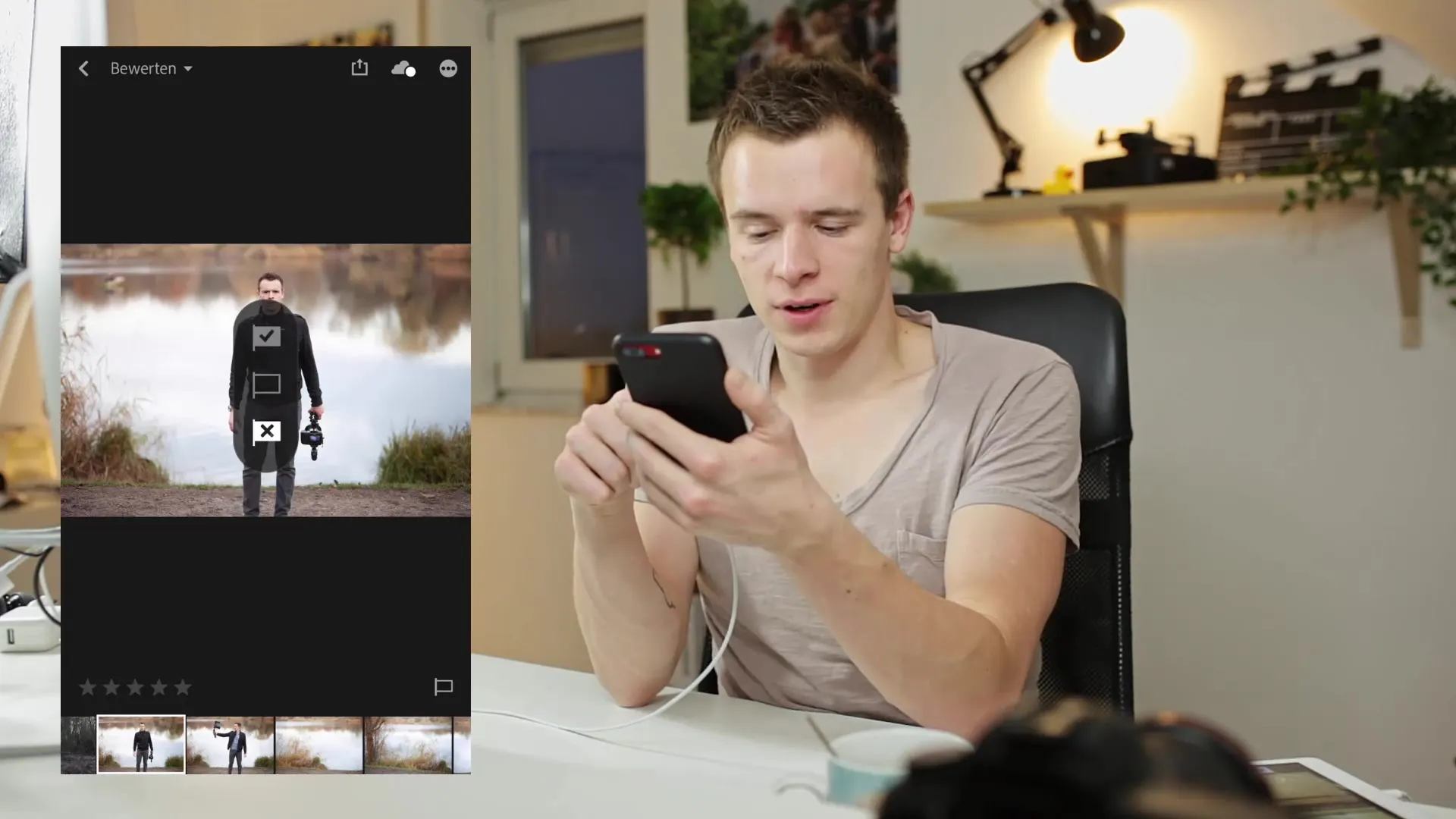
Zusätzlich kannst du auch Sterne für deine Bilder vergeben, indem du über die linke Seite nach oben oder unten swipest. Alternativ kannst du auch das Sterne-Symbol am unteren Bildschirmrand antippen und die gewünschte Anzahl an Sternen auswählen.
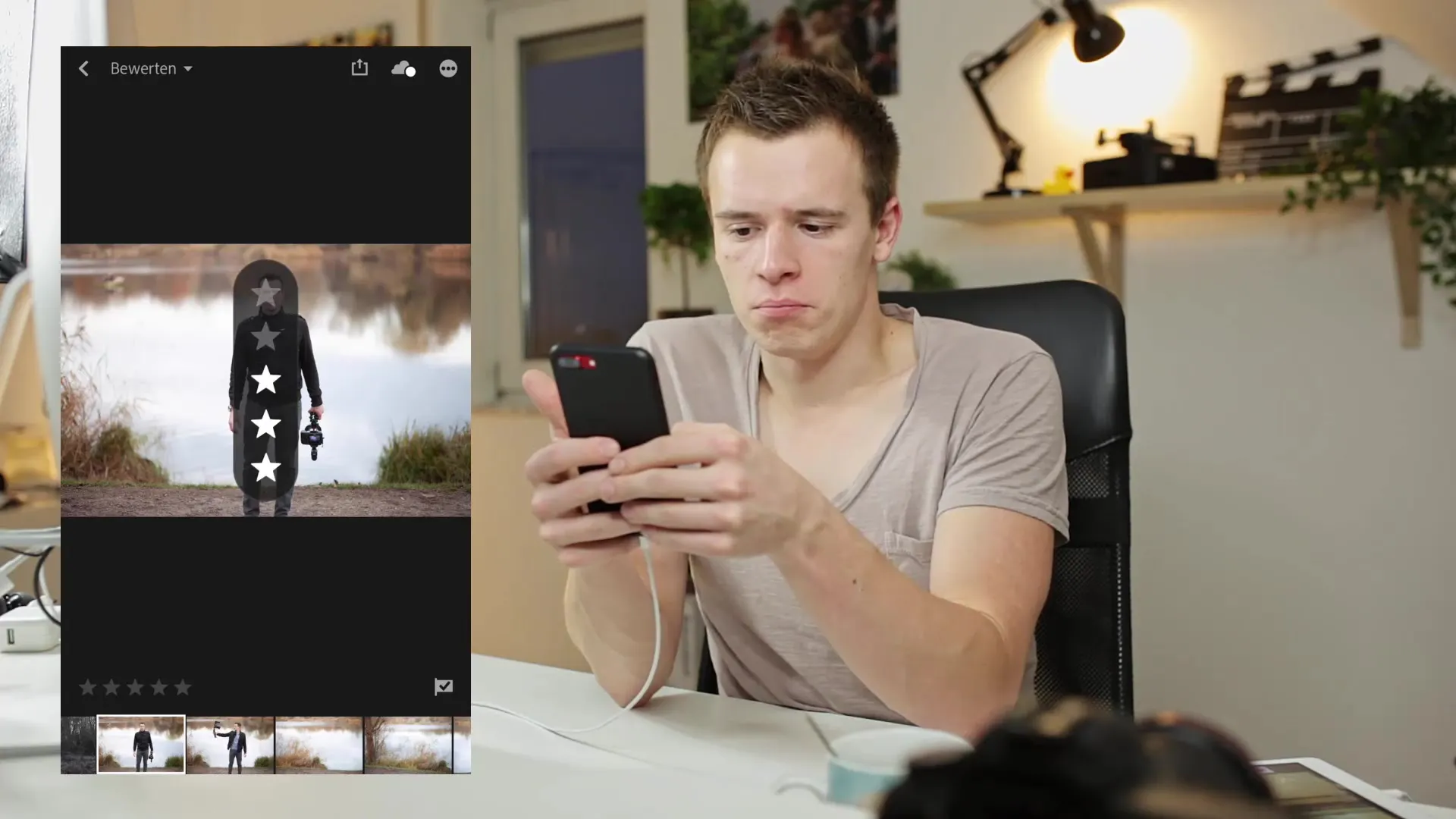
Wenn du die Markierung eines Bildes ändern möchtest, kannst du dies ebenfalls unkompliziert direkt auf der Bildansicht tun.
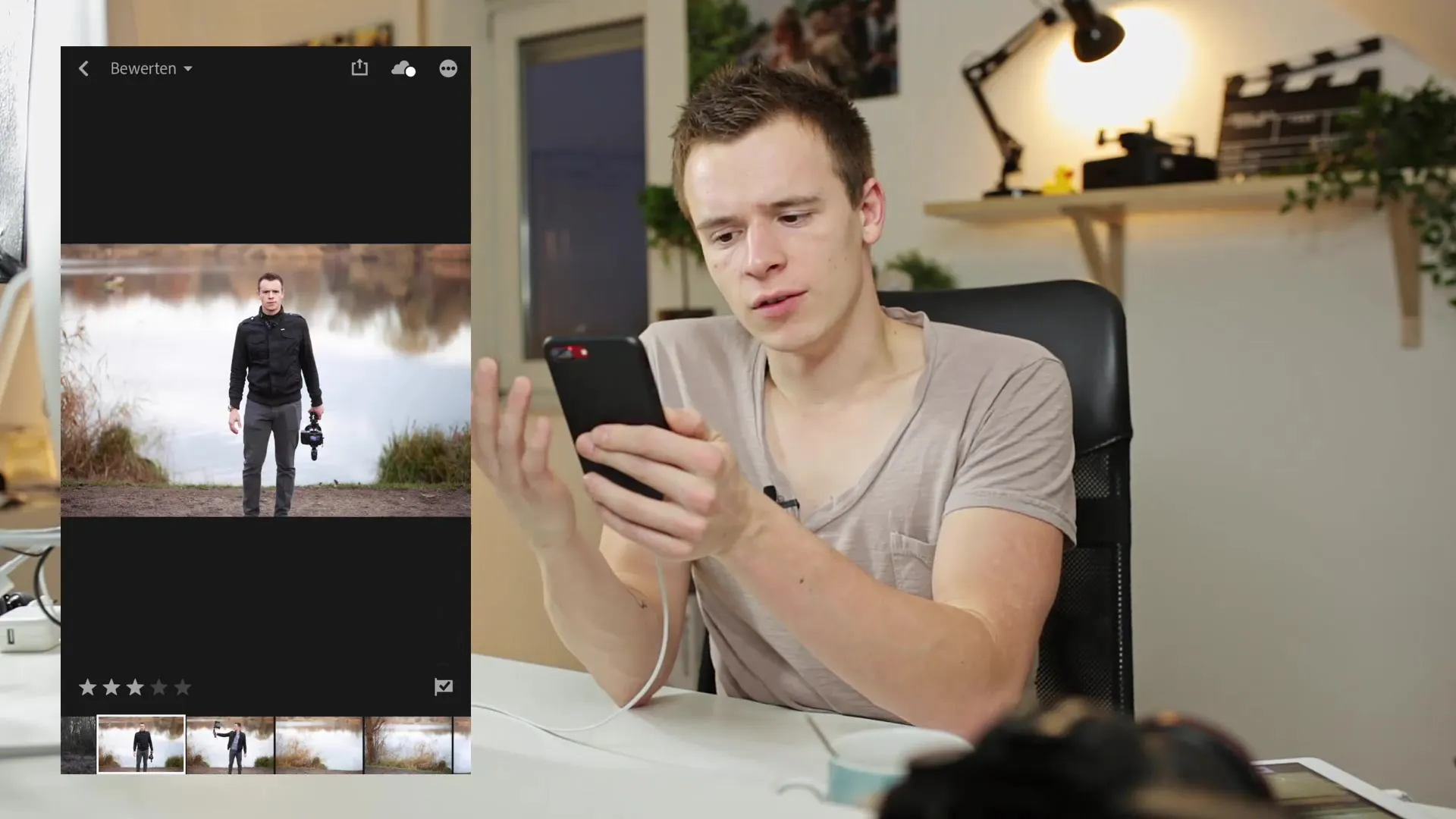
Erweiterte Funktionen: Filter und Suche
Die Filterfunktionen sind eine hervorragende Möglichkeit, um deine Bilder zu durchsuchen. Wenn du zur Rasteransicht zurückkehrst, siehst du ein Filtersymbol, das dir verschiedene Such- und Filtermöglichkeiten anbietet. Diese Funktion ist besonders nützlich, wenn du schnell nach bestimmten Bildern suchen möchtest.
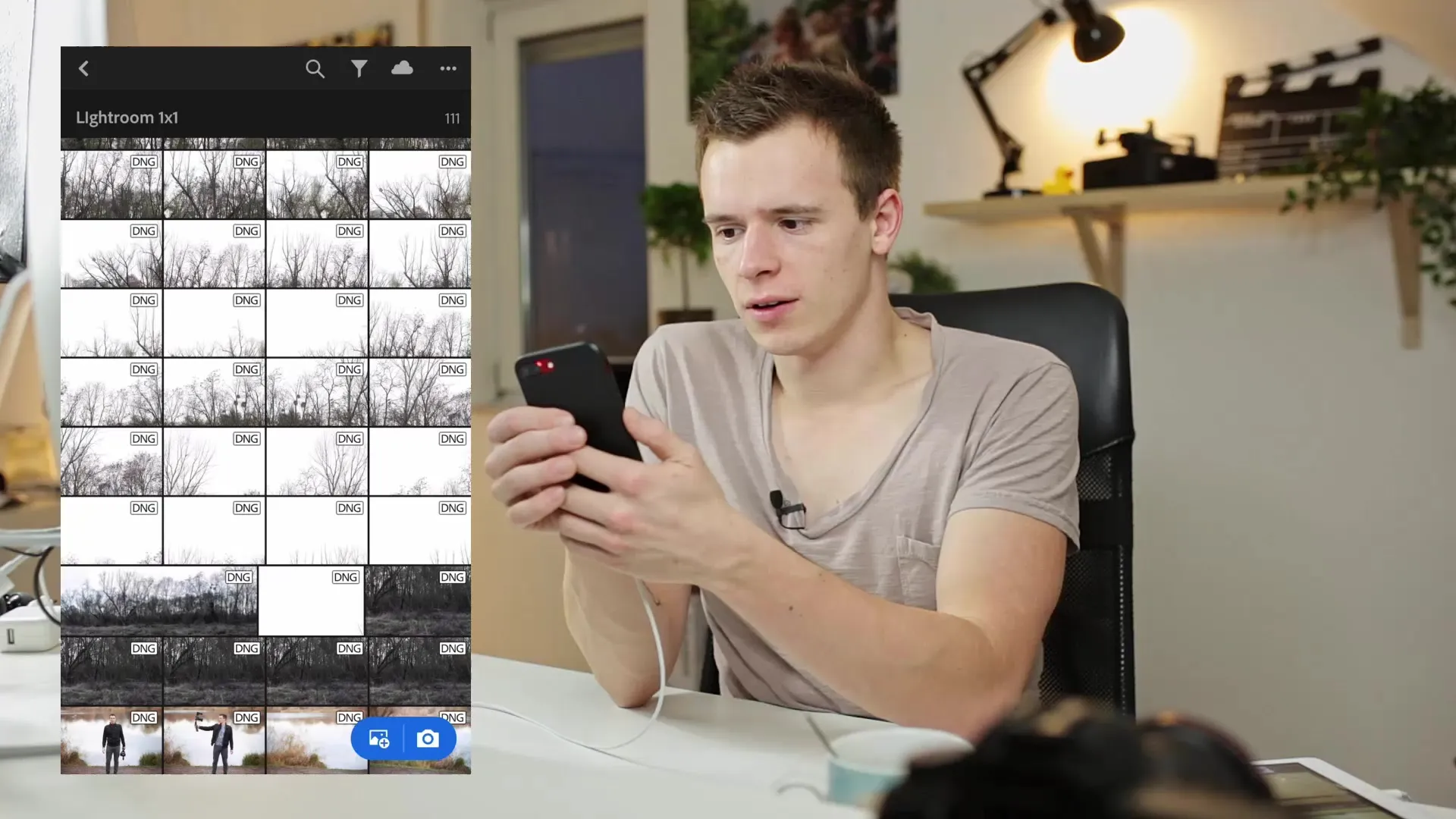
Ein Highlight in Lightroom mobile ist die intelligente Suche. Diese ermöglicht dir, Bilder nach bestimmten Kriterien zu finden, wie etwa nach der verwendeten Kamera. Du kannst z.B. nach Bildern suchen, die mit einer bestimmten Kameramarke aufgenommen wurden.
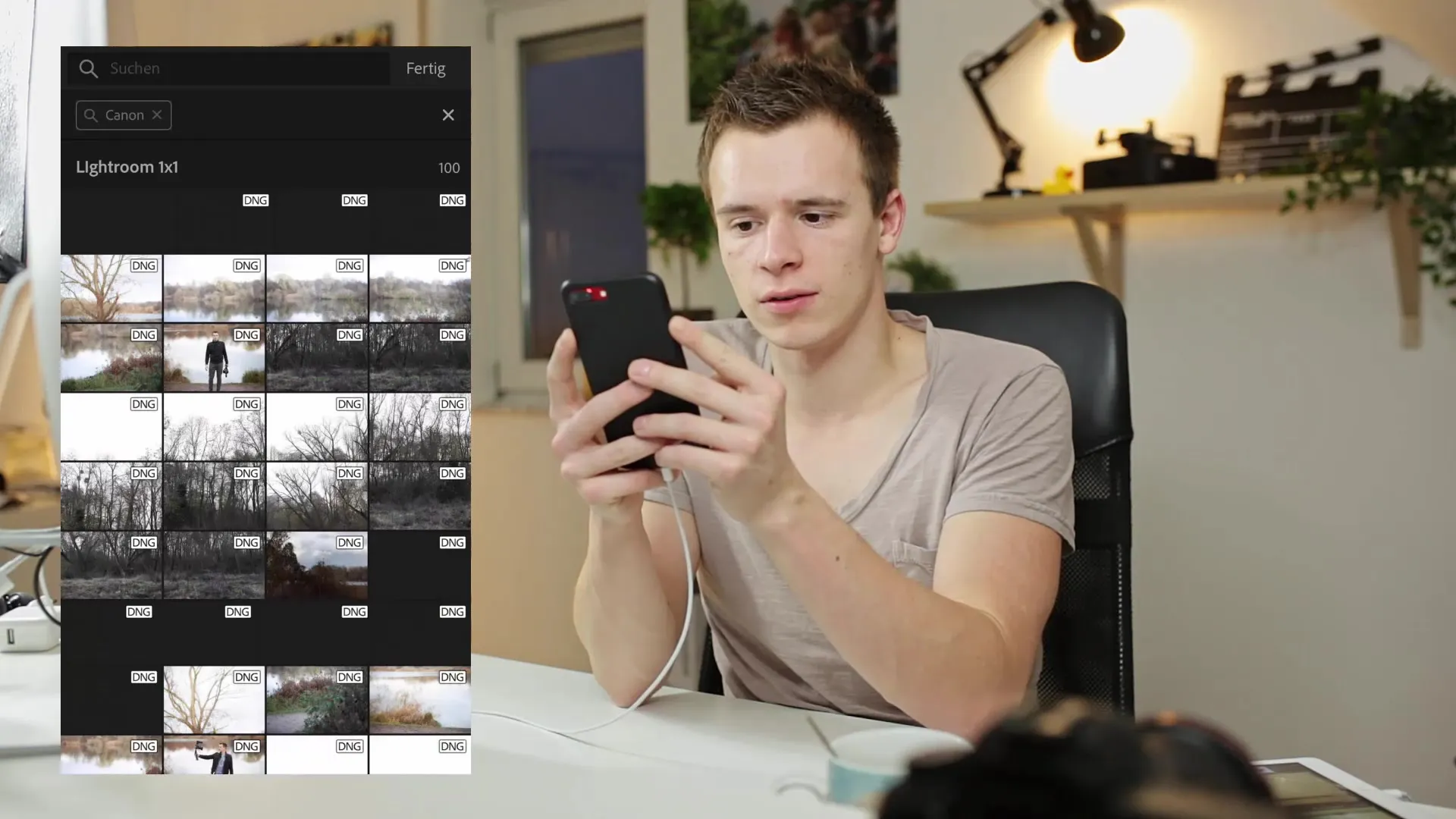
Achte darauf, dass einige Suchfunktionen nur funktionieren, wenn du die Bilder vorher mit Metadaten ergänzt hast. Wenn du eine Person in deinen Bildern erkannt hast und diese markiert wurde, kannst du ebenfalls leicht nach diesen Bildern filtern.
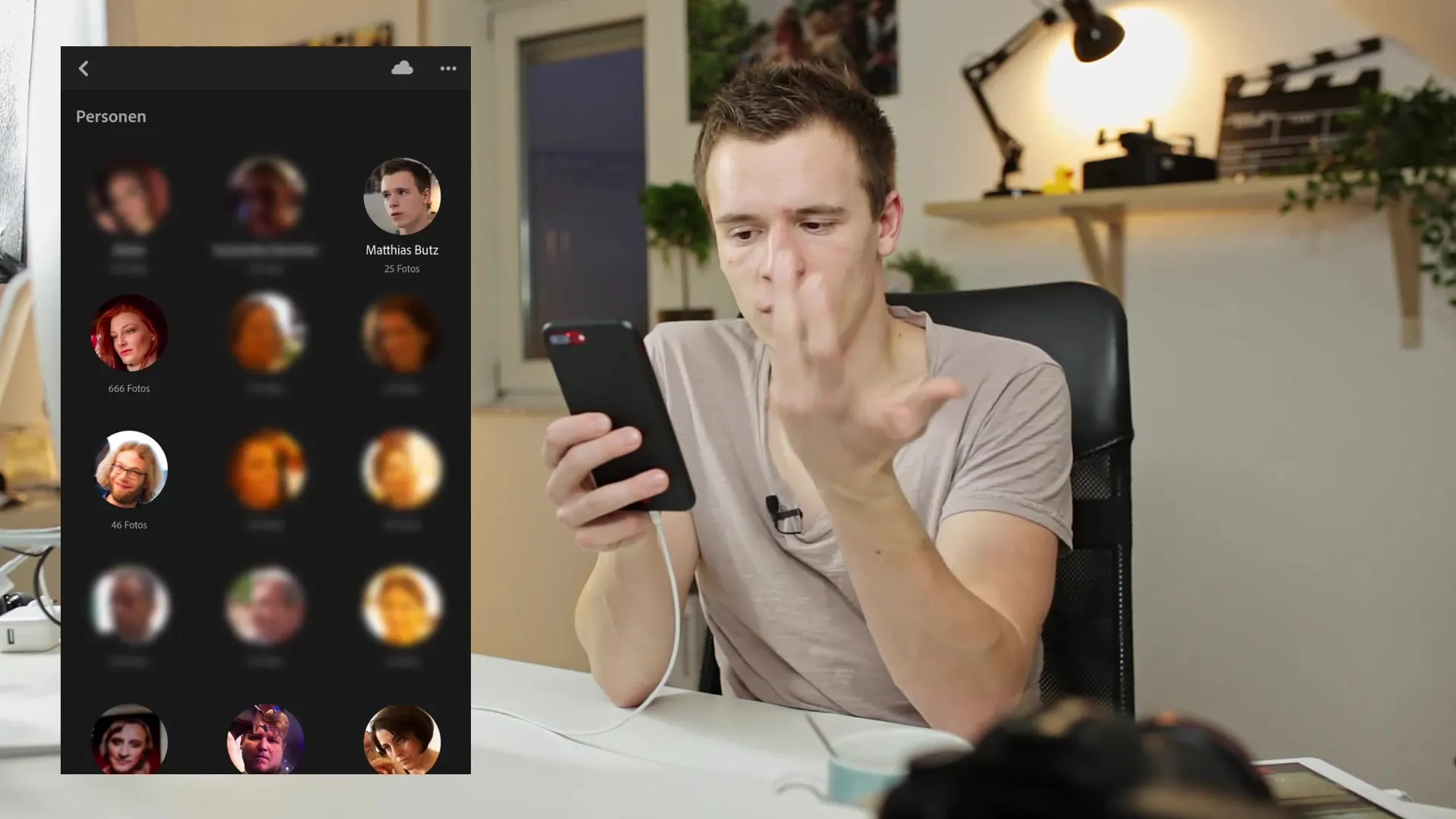
Filteranpassungen und Übersicht
In der Rasteransicht hast du auch die Möglichkeit, die angezeigten Dateiendungen und weitere Fotoinformationen einzublenden. Tippe hier einfach einmal aufs Bild und die Informationen werden angezeigt.
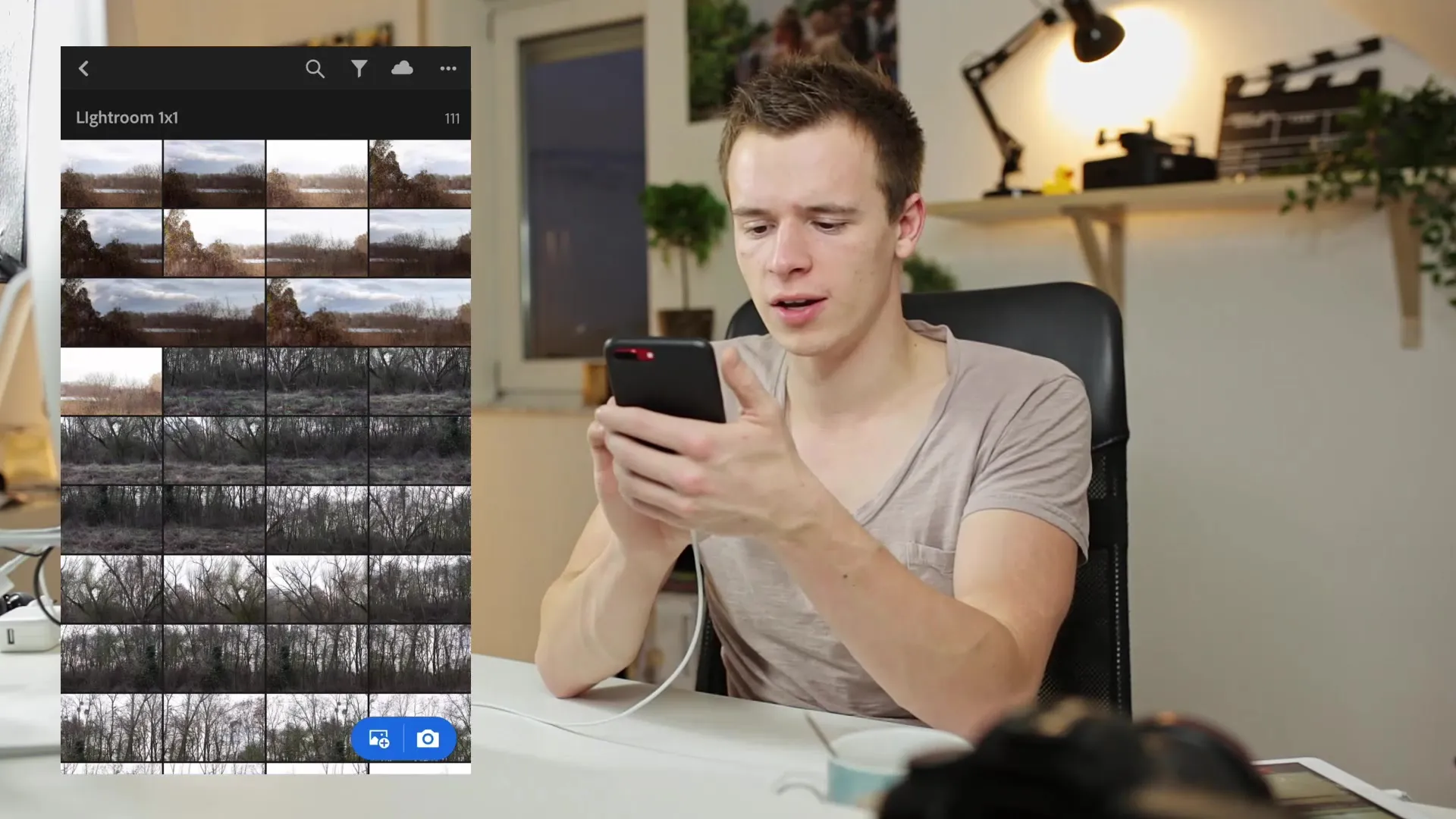
Wenn du die Filtereinstellungen anpassen möchtest, kannst du einfach auf das Filtersymbol klicken und verschiedene Kriterien auswählen, wie etwa „Personen“, „Orte“ oder „Medien“.
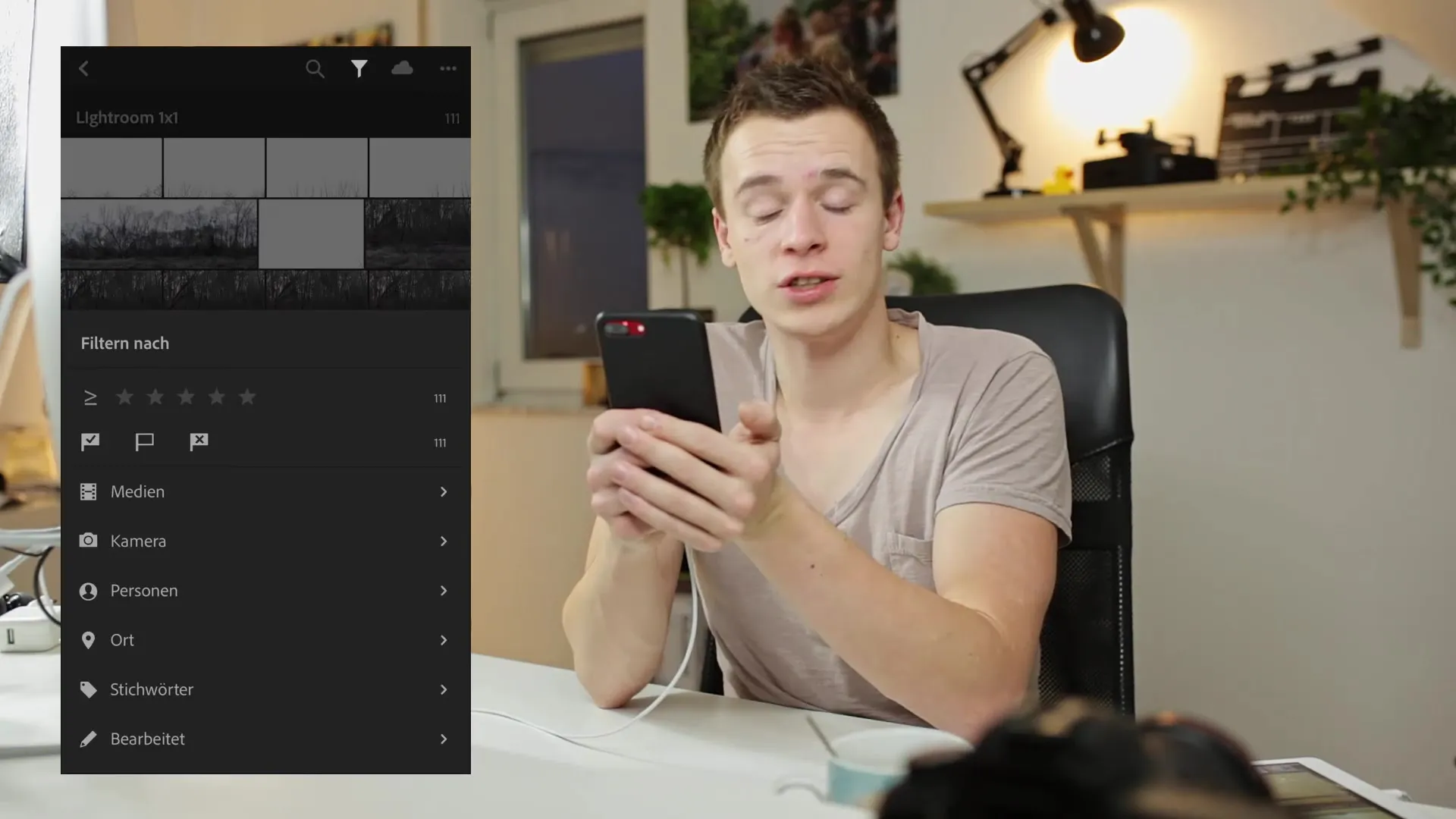
Es kann einige Zeit in Anspruch nehmen, bis die App die Personen in deinen Bildern erkennt, insbesondere wenn die Synchronisation neu ist. Habe also Geduld, bis die Erkennung abgeschlossen ist.
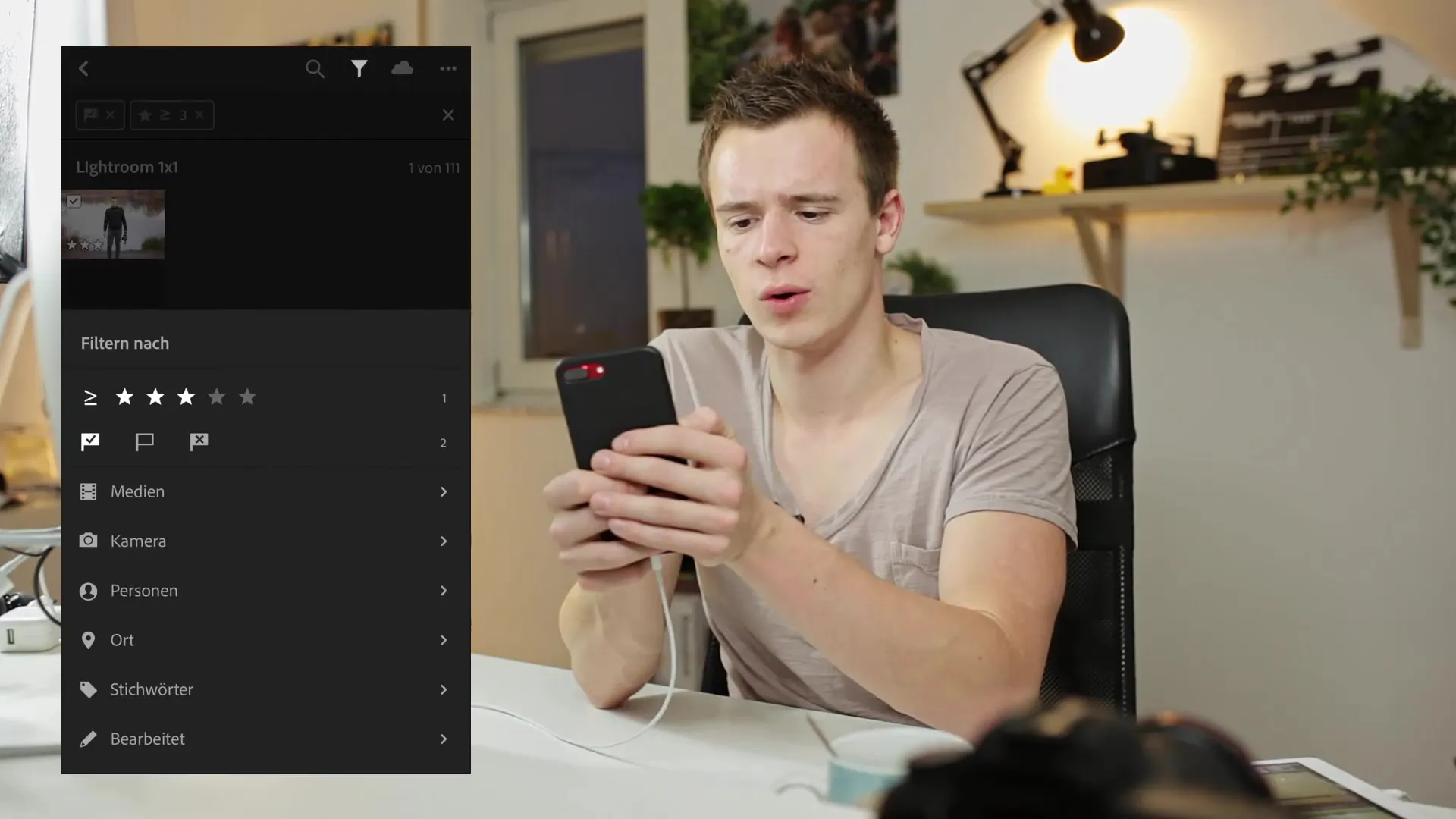
Zusammenfassung
Du hast nun die grundlegenden Funktionen der Lightroom Classic CC Bibliothek auf deinem Smartphone kennengelernt. Von der Bildmarkierung über das Filtern bis hin zur intelligenten Suche - die App bietet dir viele Werkzeuge, um deine Fotos optimal zu verwalten. Halte die Funktionalität im Hinterkopf, während du deine Bilder sammelst und bearbeitest. Die Möglichkeiten sind umfangreich, so dass du in Kürze ein echter Expertenanwender sein solltest!
Häufig gestellte Fragen
Wie kann ich Bilder in Lightroom mobile sortieren?Du kannst Bilder nach Markierungen, Bewertungen oder Metadaten sortieren.
Was mache ich, wenn ein Bild nicht lädt?Prüfe deine Internetverbindung oder die Synchronisationseinstellungen in der App.
Kann ich Bilder in voller Größe ansehen?Ja, tippe einfach auf ein Bild, um es in voller Größe zu betrachten.
Wie funktioniert die intelligente Bildsuche?Die intelligente Suche analysiert deine Bilder, sodass du nach Kriterien wie Kamera oder Personen suchen kannst.
Kann ich meine Bilder auf dem Desktop auch bearbeiten?Ja, alle Änderungen synchronisieren sich zwischen mobilem Gerät und Desktop.


